
Cómo transferir contactos de iPhone a Huawei [Consejos comprobados]

Si acabas de cambiar tu antiguo iPhone por un nuevo teléfono Huawei, quizás te preguntes cómo transferir datos importantes, como contactos, de iPhone a Huawei. Sin embargo, debido a los diferentes sistemas operativos, a muchos usuarios les puede resultar difícil realizar esta tarea. En la publicación de hoy, te mostraremos 5 métodos sencillos para transferir contactos de iPhone a Huawei.
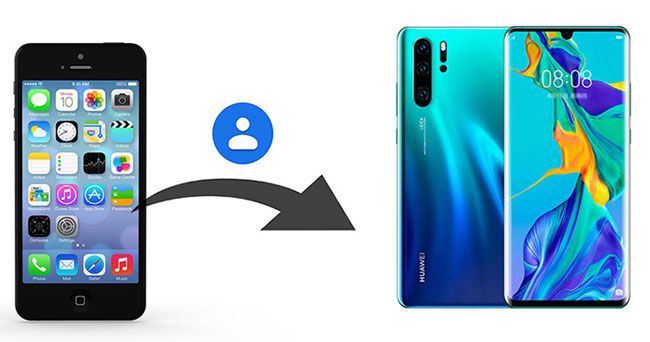
Si quieres transferir todos tus contactos de tu iPhone a un teléfono Huawei Android de una sola vez, Coolmuster Mobile Transfer es el método más eficiente. Compatible con sistemas Android e iOS , es un software confiable para transferir datos que te permite transferir archivos entre teléfonos. Con él, puedes transferir contactos, mensajes de texto, música, videos, fotos y libros electrónicos (PDF y ePubs) de iPhone a Huawei .
Coolmuster Mobile Transfer no tiene límites en cuanto a los teléfonos de origen y destino. Es compatible con transferencias Android a Android , iOS a Android , iOS a iOS y Android a iOS . Por lo tanto, también puedes usar esta herramienta para transferir datos de Huawei a iPhone sin problemas.
Esta herramienta es compatible con Android 6.0 o superior, e iOS 5 o superior. Es compatible con modelos de Android y iPhone como Huawei Pura 80/Pura 70/Mate XT Ultimate/Mate 70 RS/Mate 70/P60/Mate 60/P50/Mate 50/P40, Samsung, TCL, Tecno, Motorola, Xiaomi, Vivo, OPPO, etc., y iPhone 16/15/14/13/12/11/X/8/7, entre otros.
Descargar Coolmuster Mobile Transfer .
Cómo transferir contactos de iPhone a Huawei con Coolmuster Mobile Transfer :
Paso 1 : Descarga e inicia Coolmuster Mobile Transfer en tu computadora. Verás la interfaz principal como se muestra a continuación. Conecta tu Huawei y iPhone a la computadora con los cables USB adecuados.

Paso 2 : Sigue las instrucciones en pantalla para que el programa detecte tu iPhone y Huawei. Tras la detección exitosa, verás que ambos teléfonos están conectados . Asegúrate de que tu iPhone sea el teléfono de origen ; de lo contrario, puedes hacer clic en el botón "Cambiar" para cambiarlo.

Paso 3 : Selecciona Contactos y haz clic en Iniciar copia . Tus contactos del iPhone se transferirán a Huawei de una sola vez. Puedes ver el proceso de transferencia en la pantalla.

También te puede interesar:
¿Cómo transferir contactos de Android a iPhone? 4 maneras
Cómo transferir contactos de iPhone a Android [Guía completa]
Usar iCloud es otra buena opción para sincronizar contactos de iPhone a Huawei. Para ello, deberá exportar los contactos de iCloud en formato VCF a su ordenador y luego importarlos a Huawei conectando su Huawei al PC con un cable USB. El proceso no es tan sencillo.
A continuación te explicamos cómo importar contactos de iPhone a Huawei con iCloud:
Paso 1 : En su computadora, visite iCloud.com en el navegador e inicie sesión con su cuenta y contraseña de Apple.
Paso 2 : Después de acceder al cliente web de iCloud, haz clic en Contactos y selecciona los contactos que quieres transferir a Huawei. Si quieres transferir todos tus contactos, puedes hacer clic en el icono del engranaje en la esquina inferior izquierda y seleccionar "Seleccionar todo" .
Paso 3 : Haga clic en el ícono del engranaje y seleccione Exportar vCard para exportar los contactos de su teléfono a su computadora.

Paso 4 : Ahora conecte su Huawei a la PC, luego arrastre y suelte el archivo VCF en su almacenamiento interno de Huawei.
Paso 5 : En su Huawei, abra la aplicación Contactos, luego toque el ícono de menú > Importar/Exportar > Importar desde almacenamiento > luego seleccione el archivo VCF e impórtelo a su Huawei.

Phone Clone es una aplicación oficial de Huawei que permite transferir archivos desde dispositivos Android o iOS a Huawei. Permite transferir contactos, fotos, videos y agendas de iPhone a Huawei mediante una red Wi-Fi local. Si cambias de teléfono Huawei, Phone Clone te resultará muy útil para transferir tu iPhone u otros teléfonos a Huawei. Sin embargo, ten en cuenta que el teléfono de destino solo puede ser el dispositivo Huawei que utiliza esta herramienta.
Cómo transferir contactos de iPhone a Huawei con Phone Clone:
Paso 1 : Descargue y abra la aplicación Phone Clone en sus teléfonos iPhone y Huawei.
Paso 2 : Seleccione Este es el nuevo teléfono en su teléfono Huawei, luego cambie a su iPhone y toque Este es el teléfono anterior .
Paso 3 : Se mostrará un punto de acceso WLAN en su teléfono Huawei, use su iPhone para escanear el código QR para conectar los dos dispositivos.
Paso 4 : En tu iPhone, selecciona los datos que deseas transferir, luego toca Transferir para moverlos a tu teléfono Huawei.

El último método que quiero presentarles es usar una cuenta de Google. Pueden sincronizar los contactos del iPhone con su cuenta de Google y luego iniciar sesión en la misma cuenta en su Huawei para obtener los contactos del iPhone.
Pasos sobre cómo mover contactos de iPhone a Huawei con cuenta de Google:
Paso 1 : En tu iPhone, abre Configuración > Correo > Agregar cuenta > Google .
Paso 2 : Después de agregar su cuenta de Google, vuelva a la pantalla Correo , Contactos , Calendarios > Gmail > active la sincronización de contactos .

Paso 3 : Después de sincronizar sus contactos de iPhone a la cuenta de Google, cambie a su dispositivo Huawei e inicie sesión en la misma cuenta de Google, sus contactos se descargarán a Huawei automáticamente.
Aunque no es un método directo, iTunes permite sincronizar los contactos de tu iPhone con tu ordenador, para luego exportarlos e importarlos a tu Huawei. Este método es un poco más complejo, pero puede ser útil si prefieres gestionar los datos a través de iTunes.
Estos son los pasos:
Paso 1: Conecta tu iPhone a la computadora y abre iTunes. Haz clic en el ícono de tu iPhone cuando aparezca en iTunes.
Paso 2: En Resumen , haz clic en Información , marca Sincronizar contactos con y selecciona Contactos Windows . Haz clic en Aplicar o Sincronizar para sincronizar los contactos de tu iPhone con tu ordenador.
Paso 3: En tu computadora, abre el menú Inicio y busca Contactos . Verás los contactos de tu iPhone en la lista. Selecciónalos todos, haz clic en Exportar y elige vCards o CSV como formato. Guárdalos en una ubicación conveniente.
Paso 4: Conecta tu teléfono Huawei a la computadora. Copia el archivo VCF exportado al almacenamiento interno de tu Huawei.
Paso 5: En tu teléfono Huawei, abre la app Contactos. Ve a Ajustes > Importar/Exportar > Importar desde el almacenamiento para importar desde un archivo VCF. Selecciona el archivo y se importarán tus contactos.

Como puedes ver, puedes transferir contactos de iPhone a Huawei mediante diferentes métodos. Por otro lado, te recomendamos encarecidamente que pruebes Coolmuster Mobile Transfer . Es la solución más eficaz y práctica para transferir datos entre teléfonos. A diferencia de Phone Clone, que solo permite transferir datos a teléfonos Huawei, Coolmuster Mobile Transfer no tiene limitaciones para los teléfonos de origen y destino.
Artículos relacionados :
¿Cómo transferir contactos de iPhone a iPhone? [Soluciones completas]
¿Cómo transferir notas de iPhone a Android ?
Cómo transferir contactos de iPhone a iPad de 5 maneras
Los 5 mejores métodos para transferir contactos de Samsung a iPhone

 Transferencia de teléfono a teléfono
Transferencia de teléfono a teléfono
 Cómo transferir contactos de iPhone a Huawei [Consejos comprobados]
Cómo transferir contactos de iPhone a Huawei [Consejos comprobados]





